
亿联会议
v4.7.7 电脑版- 软件大小:129 MB
- 软件语言:简体中文
- 更新时间:2024-11-15
- 软件类型:国产软件 / 办公软件
- 运行环境:WinXP, Win7, Win8, Win10, WinAll
- 软件授权:免费软件
- 官方主页:https://www.yealink.com.cn/
- 软件等级 :
- 软件厂商:厦门亿联网络技术股份有限公司
- 介绍说明
- 下载地址
- 精品推荐
- 相关软件
- 网友评论
亿联会议客户端软件是一款可以帮助企业开会和直播的软件,可以直接在软件上创建新的会议加入,可以和远程的客户面对面开启视频会议,可以和同事面对面开启视频会议,通过远程开会的方式讨论工作内容和讨论项目内容,身在不同的城市、不同的企业都可以实现面对面交流,结合官方提供的大屏幕设备还可以轻松将会议画面投屏,方便企业成员在会议室查看大屏幕内容,这款软件功能还是比较丰富的,启动软件就可以选择加入会议、立即开会、预约会议、共享屏幕,提供1080P高清视频会议、屏幕共享,文件协作等功能,需要就下载吧!
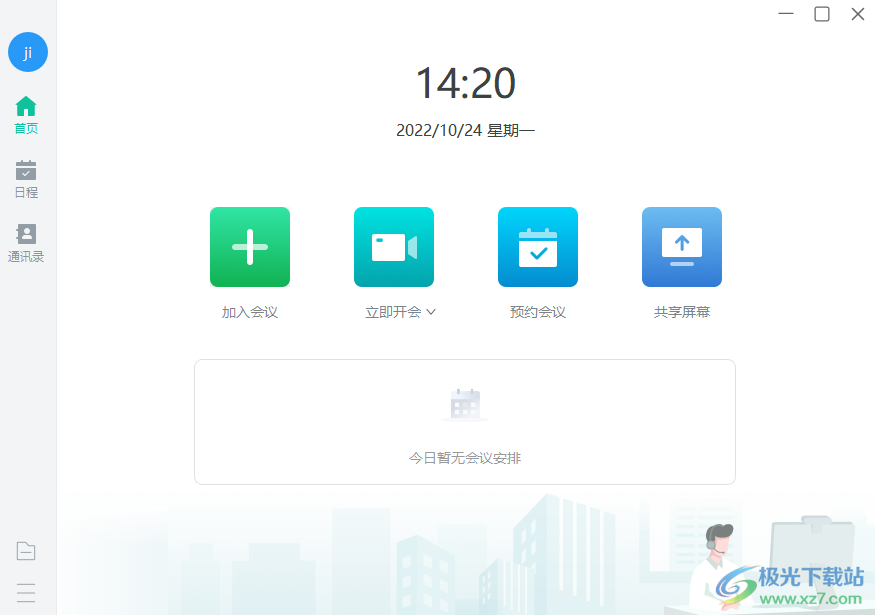
软件功能
通讯录功能
直接在软件添加企业联系人,以后可以在软件上直接邀请通讯录成员进入会议室
outlook插件
为软件配置邮箱客户端,以后可以在会议室界面通过邮件邀请成员进入会议室
加入会议
获取一个邀请码就可以直接加入会议,立即参加即将开始的远程会议
预约会议
可以在软件界面创建明天、后天的会议项目,可以设置具体的开会时间和地点,设置会议密码
日程功能
直接在软件界面添加新的会议日程,以后可以在日程界面查看全部会议提示
屏幕共享
在开会的时候可以启动屏幕共享,可以将自己的屏幕显示在会议室,方便演示电脑桌面的内容
录制功能
可以选择对本次会议过程录制,可以选择启动本地录制和云端录制模式
聊天功能
进入会议室就可以在软件右侧启动聊天功能,可以自由发送文字和成员交流
软件特色
视频能力
SVC高效视频编解码, 超高清主辅流,提供卓越视频会议体验
网络适应性
30%+视频丢包不花屏,70%+音频丢包声音清晰可理解,保障弱网环境或网络抖动情况下的会议体验
音频能力
基于人工智能的回声消除、噪声抑制技术,保障不同会议场景下语音清晰
AI技术
自研音视频领域AI技术,提供实时字幕、会议纪要、电子铭牌、人物简介等AI会议应用,拓展视频会议想象力
使用方法
1、亿联会议客户端软件安装到电脑就可以直接启动使用
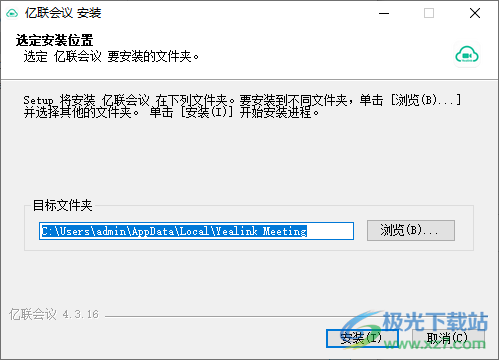
2、这里是软件登录界面,如果没有账号可以点击免费注册
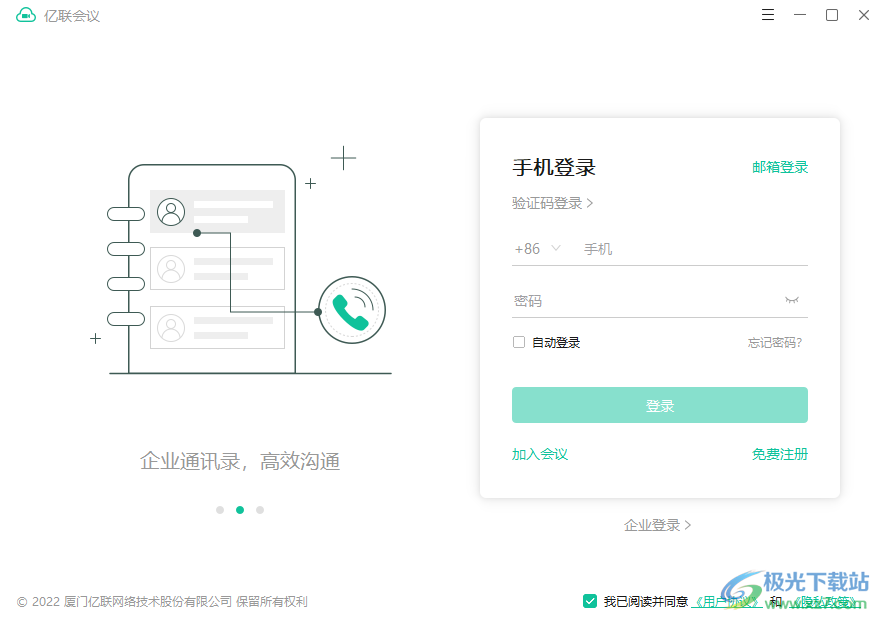
3、如图所示,这里是注册的界面,输入手机号获取验证码就可以注册
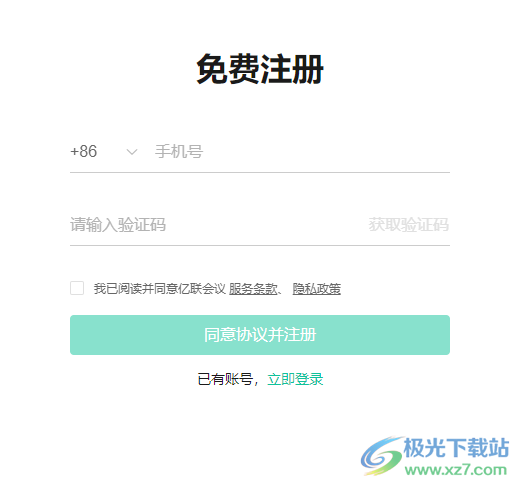
4、显示首页功能,如果你是成员就可以点击加入会议,输入会议号就可以开会,如果是主持人就可以点击立即开会,直接进入会议室

5、如图所示,在这里输入知道的会议号就可以进入会议室,可以在设置界面取消摄像头
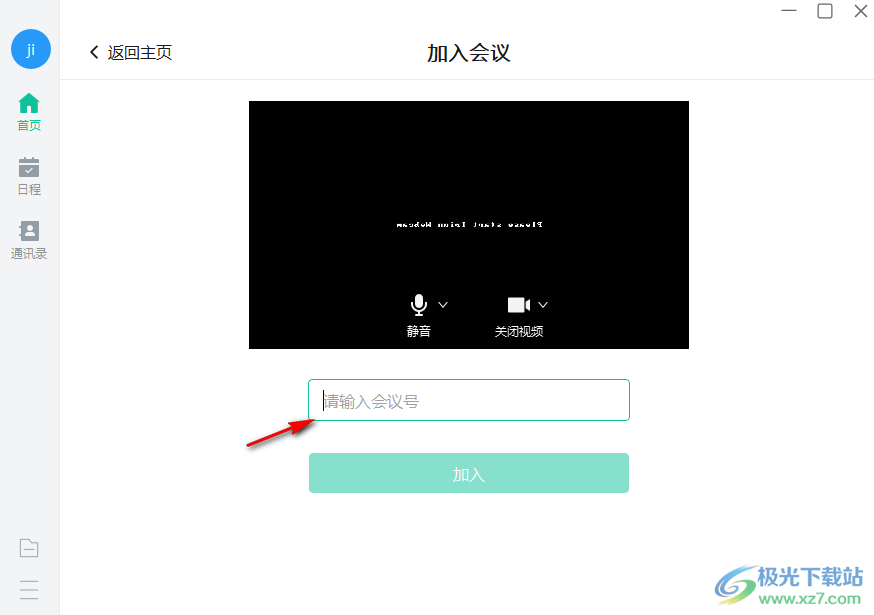
6、这里是共享屏幕功能,如果你需要将自己的电脑画面共享就可以在这里输入会议号,输入投屏码
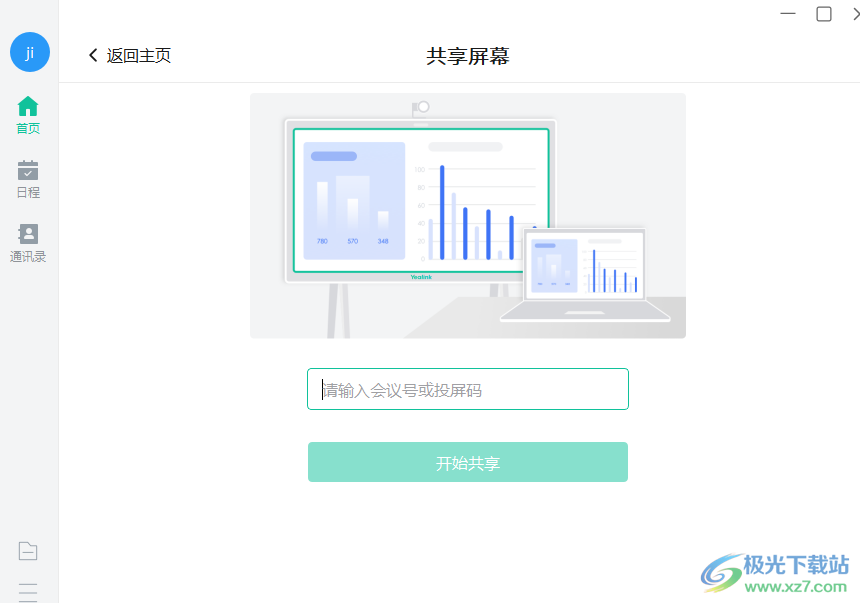
7、会议室界面如图所示,您可以在底部查看静音功能,查看摄像头功能
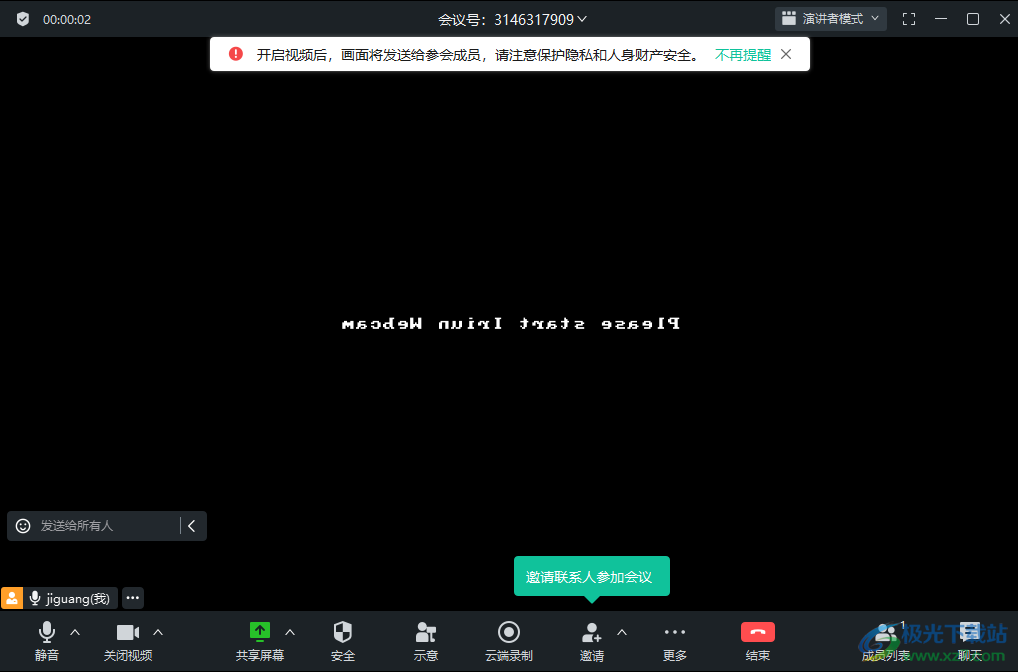
8、可以选择是否需要显示自己的摄像头,可以点击设置按钮进入参数设置界面
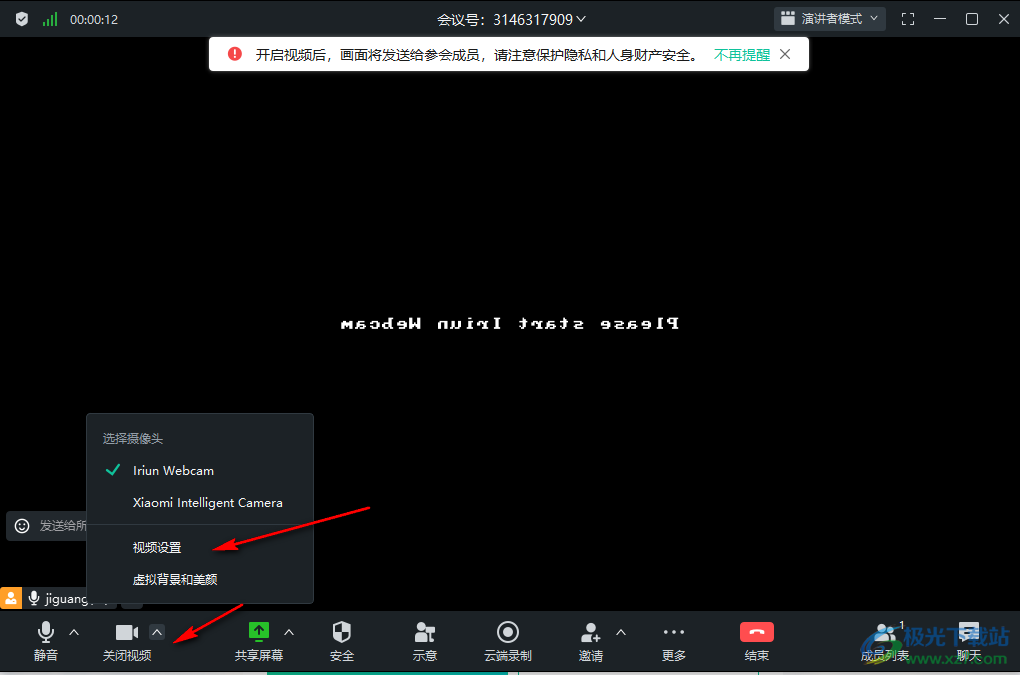
9、这里是背景设置功能,可以在软件选择一个虚拟的图片背景使用。
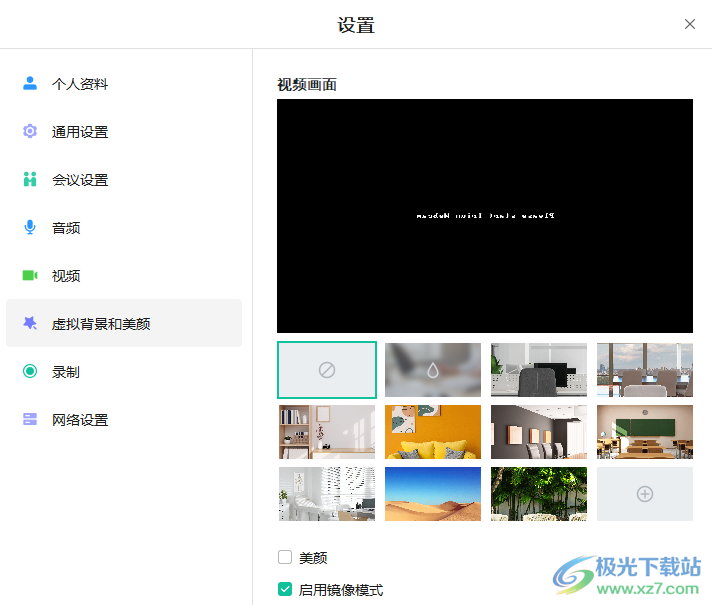
10、这里是录制功能,可以选择在本地录制视频,屏幕共亨期间同时录制参会者画面,保留临时录制文件
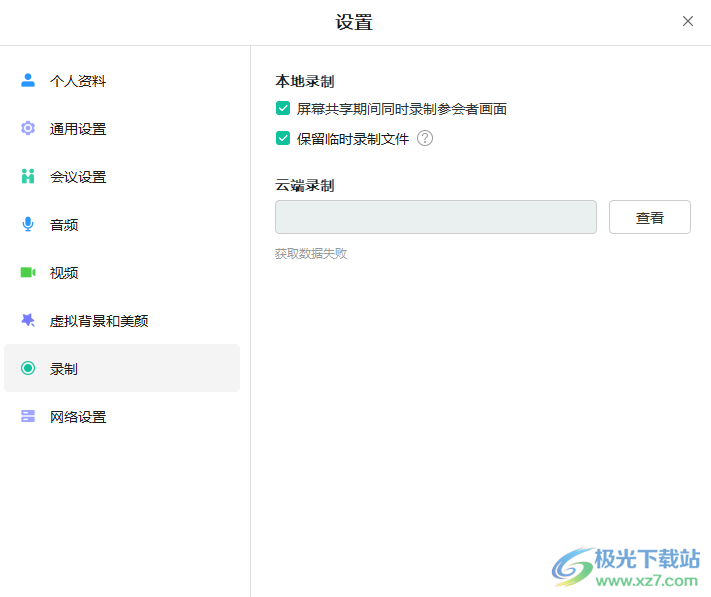
11、音频设置、视频设置界面,根据自己的硬件设备调整相关的音频输出方式
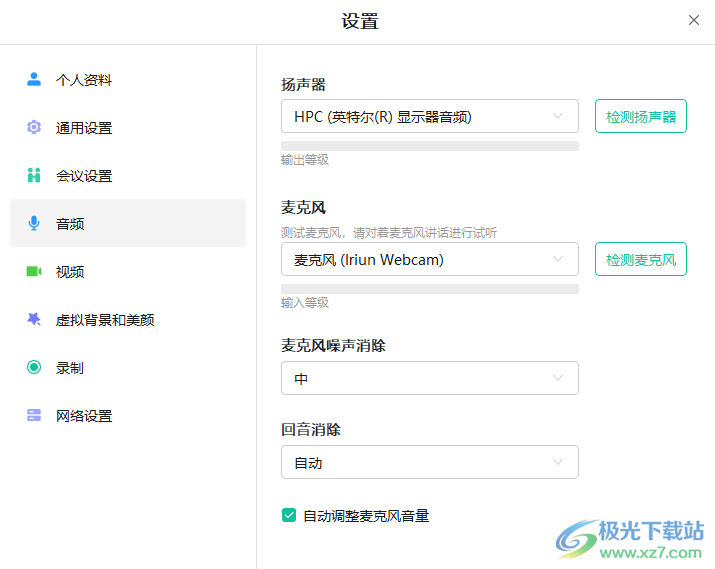
12、入会设置:
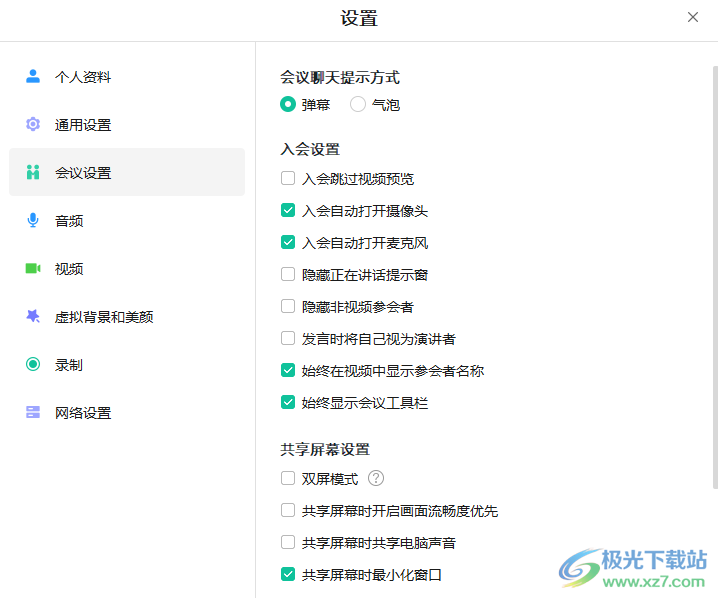
入会跳过视频预览
入会自动打开摄像头
入会自动打开麦克风,
隐范正在讲话提示窗
隐非视频参会者
发言时将自己视为演讲者
始终在视频中显示参会者名称
始终显示会议工其栏
13、会议信息在软件顶部显示,可以将会议号复制给朋友邀请加入会议室

14、会议管理功能,可以选择禁止新成员入会、开启等候室、发言需举手申请
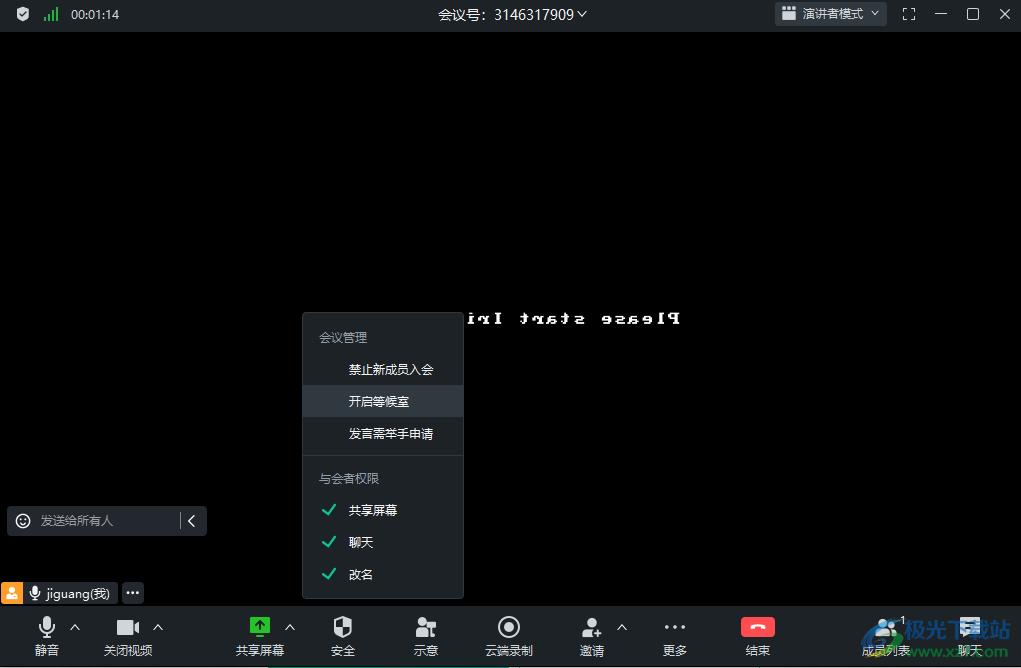
15、发送示意内容,可以选择疑问、同意、不同意等内容
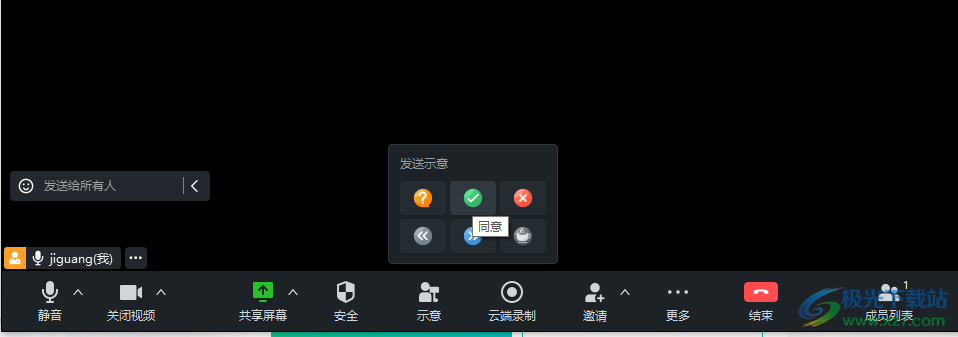
16、邀请界面,直接在软件添加企业成员邀请,也可以选择邮箱邀请
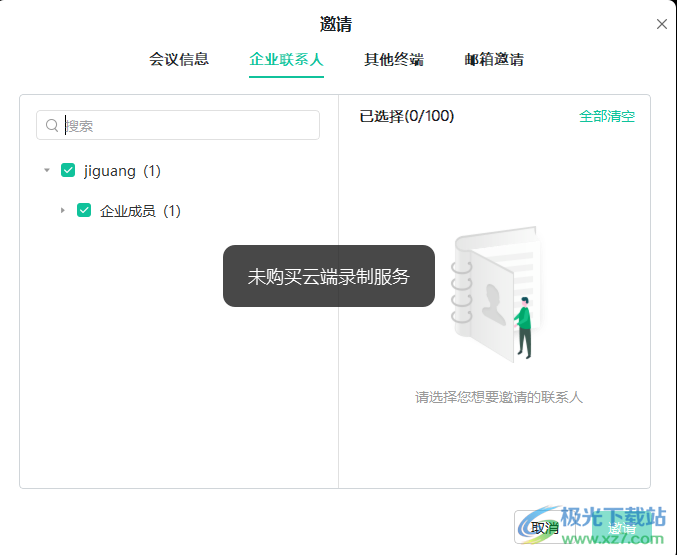
17、可以将会议信息复制发送到公司群,方便群成员进入会议
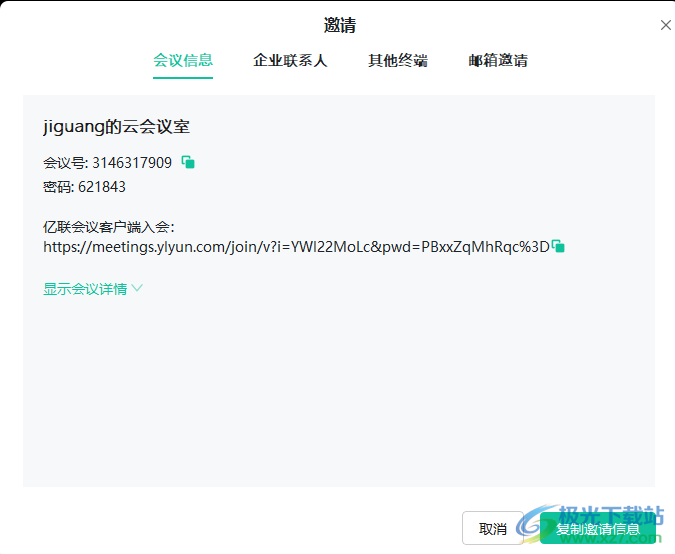
18、可以在软件创建企业,在软件添加企业联系人,以后可以随时邀请进入会议室

19、如图所示,可以选择一个日程预约会议,点击立即预约就可以创建新的会议
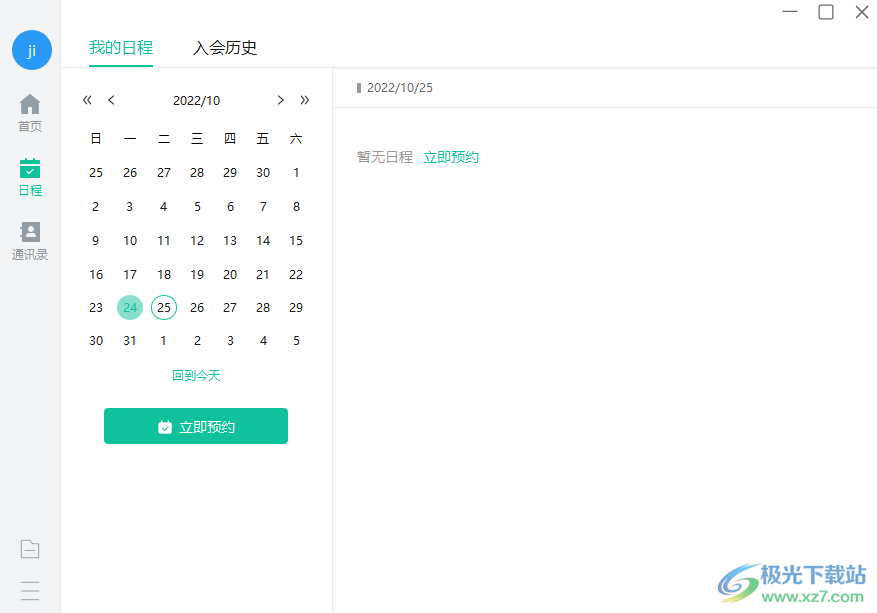
20、可以在这里输入会议的名字,设置时间,设置密码
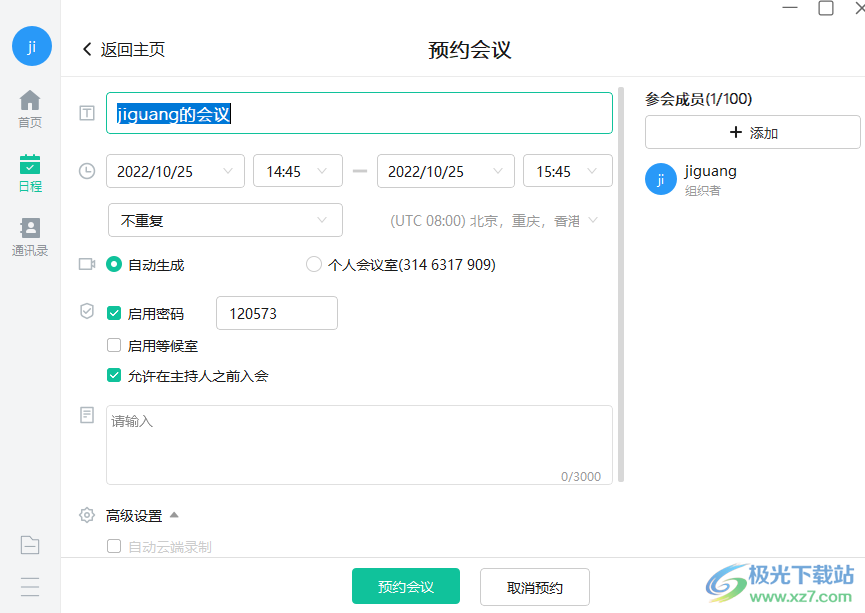
官方教程
云录制
当你录制会议并选择云端录制时,音视频都会保存在云端。云录制文件可以下载到本地电脑或从直接在浏览器上播放。
开始之前
购买云存储。
更改云录播设置
为所有会议更改云录播设置
云会议室
1.以管理员身份登录亿联会议管理平台。
2.点击企业设置 >账户设置>录播设置。
3.在录播设置页签下,更改一些设置:
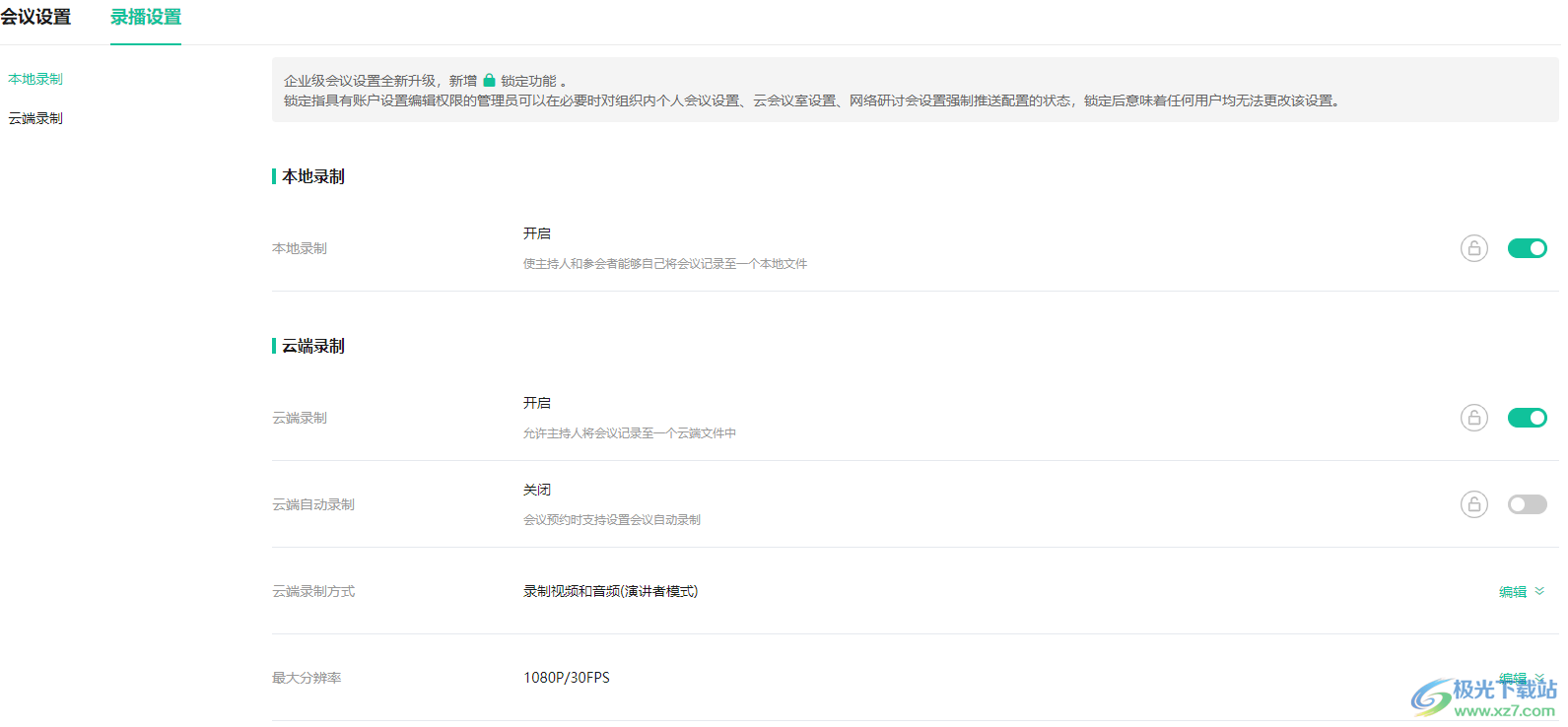
云端录制:开启/关闭云端录制功能。如果锁定,个人用户、云会议室强制应用此设置,无法更改。
云端自动录制:开启/关闭云端自动录制功能。如果锁定,云会议室强制应用此设置,无法更改。
云端录制方式:点击编辑,出现以下选项:
录制音频和视频:音频和视频的MP4文件,不支持更改配置。
录制布局:更改录制布局。
录制独立辅流:音频和视频显示辅流视图的MP4文件。
录制独立音频:有音频录制的MP3文件。
录制发言者:音频和视频显示发言人视图的MP4文件。
说明:以下三个配置项对全局生效,即对云会议室、预约会议、即时会议都生效。
最大分辨率:设置录制的最大分辨率和帧率。如果选择720P或更高,录制文件为多分辨率的。如果选择低于720P,录制文件为单一分辨率的。
添加时间水印:在录制文件上添加时间水印,时间按照企业设置的默认时区来显示。
添加录制水印:带有Yealink 商标的水印显示在录制文件上。
开始录制时征求参会者同意:开启后,加入已经在录制中的会议或主持人开始录制时,系统将通知参会者 ”正在录制会议,继续参加本地会议,即表示你同意进行录制 隐私政策“。
预约会议&即时会议
1.登录亿联会议管理平台。
2.在个人应用部分,点击个人设置>录播设置。
3.在录播设置页签下,更改云录播设置。
为一个会议更改云录播设置
云会议室
1.以管理员身份登录亿联会议管理平台。
2.在企业管理部分,点击空间管理>云会议室,添加或编辑已有的云会议室。
3.点击更多设置。
4.在录制配置区域,更改云录播设置。
开始/结束云录制
PC客户端
1.登录亿联会议PC客户端。
2.以主持人身份开始会议。
3.点击会议控制栏的会议录制。
4.选择云端录制。
5.结束录制:点击录制中,选择停止云端录制;或结束会议。
录制结束后,开始生成云录制文件。当云录制文件生成后,亿联会议会给会议组织者发送邮件通知。
6.管理云录制文件。
会议管理平台
1.登录亿联会议管理平台。
2.点击我的日程。
3.在要控制的会议右侧,点击会议控制。
4.在右侧的面板中,点击会议录制。
5.点击开始录制。
6.结束录制:点击录制中,选择停止录制;或结束会议。
移动客户端
1.登录亿联会议移动客户端。
2.以主持人身份开始会议。
3.按屏幕底部的更多>会议录制。
4.结束录制:按左上侧的录制中,选择结束;或结束会议。
云录制布局
你可以将录制布局设置为:演讲者模式、画廊模式、主持人视角的自定义布局、与会者视角的自定义布局。你还可以直接导入录制布局模板,便捷地使用模板中自定义的配置。
演讲者模式
大图显示优先级为:分享的内容 > 焦点视频 > 发言者。小图显示优先级:焦点视频 > 视频入会方 > 非视频入会方。
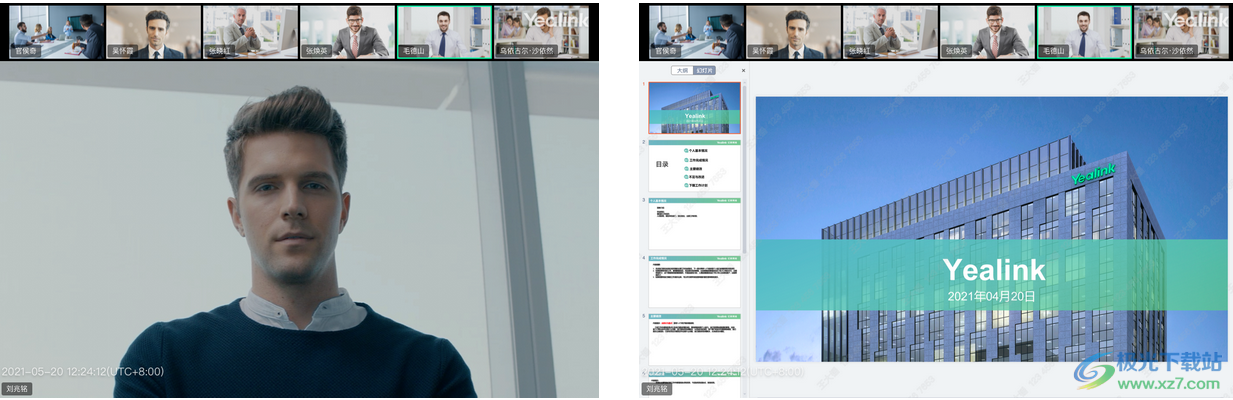
画中画模式
大图显示优先级:分享的内容 > 焦点视频 > 发言者;小图显示优先级:焦点视频 > 发言者;无焦点、无分享屏幕时,不显示小图。
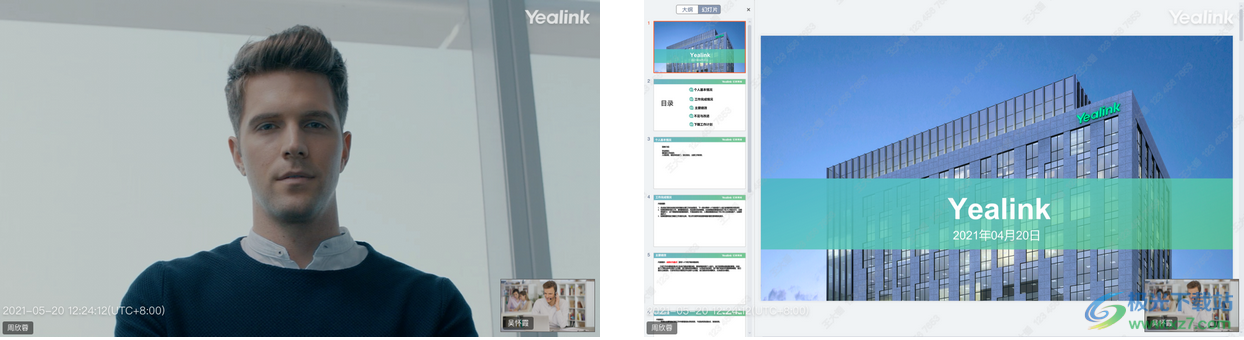
主持人视角的自定义布局
在云会议室、网络研讨会议室中,你可以选择主持人视角的自定义布局作为录制布局。
说明:主持人视角的自定义布局不适合会议号随机的会议。
与会者视角的自定义布局
在云会议室、网络研讨会议室中,你可以选择与会者视角的自定义布局作为录制布局。
说明:与会者视角的自定义布局不适合会议号随机的会议。
录制布局模板
你可以直接导入录制布局模板,便捷地使用模板中自定义的配置。
说明:录制布局模板不适合会议号随机的会议。
下载地址
- Pc版
- Android版
亿联会议 v4.7.7
本类排名
本类推荐
装机必备
换一批- 聊天
- qq电脑版
- 微信电脑版
- yy语音
- skype
- 视频
- 腾讯视频
- 爱奇艺
- 优酷视频
- 芒果tv
- 剪辑
- 爱剪辑
- 剪映
- 会声会影
- adobe premiere
- 音乐
- qq音乐
- 网易云音乐
- 酷狗音乐
- 酷我音乐
- 浏览器
- 360浏览器
- 谷歌浏览器
- 火狐浏览器
- ie浏览器
- 办公
- 钉钉
- 企业微信
- wps
- office
- 输入法
- 搜狗输入法
- qq输入法
- 五笔输入法
- 讯飞输入法
- 压缩
- 360压缩
- winrar
- winzip
- 7z解压软件
- 翻译
- 谷歌翻译
- 百度翻译
- 金山翻译
- 英译汉软件
- 杀毒
- 360杀毒
- 360安全卫士
- 火绒软件
- 腾讯电脑管家
- p图
- 美图秀秀
- photoshop
- 光影魔术手
- lightroom
- 编程
- python
- c语言软件
- java开发工具
- vc6.0
- 网盘
- 百度网盘
- 阿里云盘
- 115网盘
- 天翼云盘
- 下载
- 迅雷
- qq旋风
- 电驴
- utorrent
- 证券
- 华泰证券
- 广发证券
- 方正证券
- 西南证券
- 邮箱
- qq邮箱
- outlook
- 阿里邮箱
- icloud
- 驱动
- 驱动精灵
- 驱动人生
- 网卡驱动
- 打印机驱动
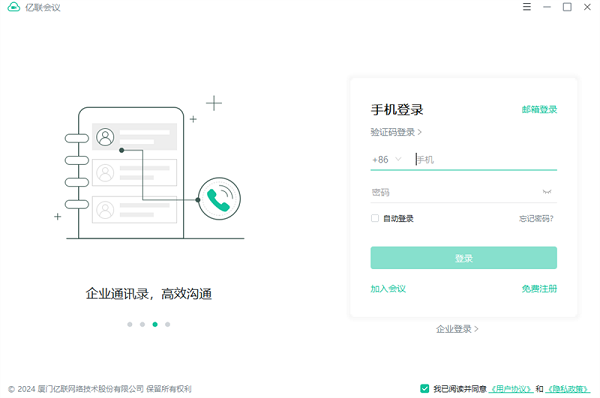
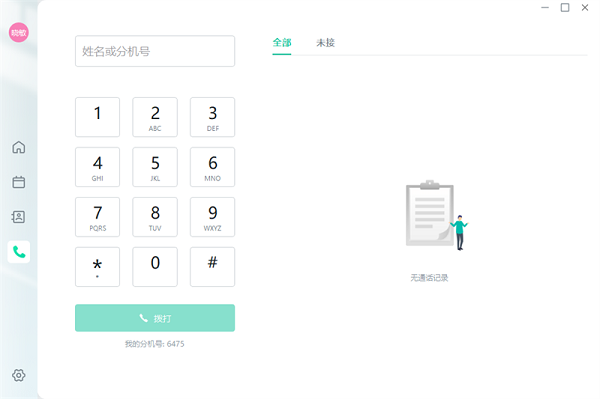
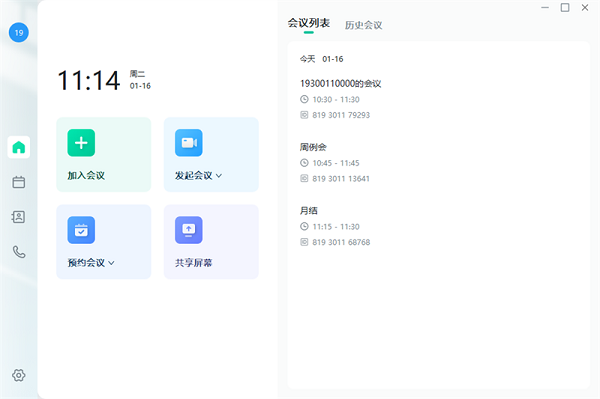
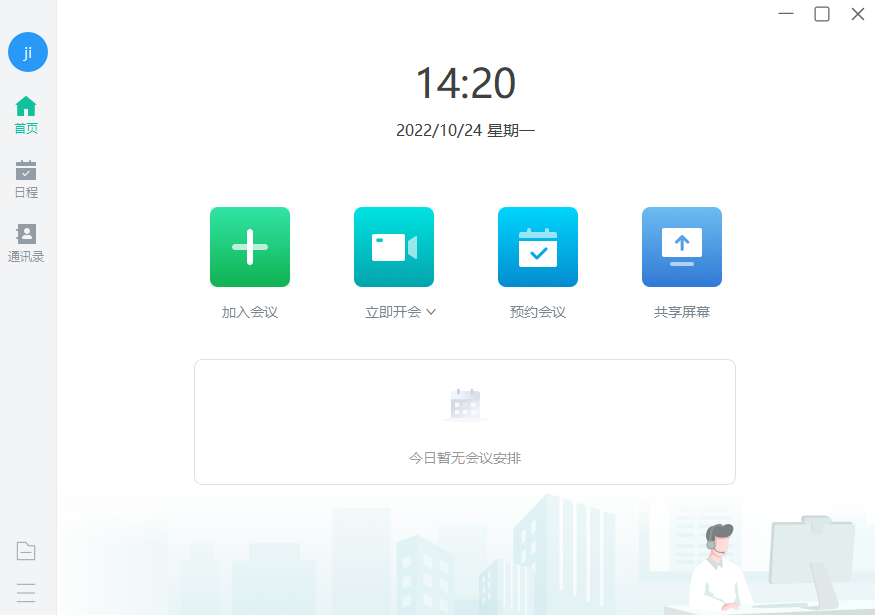






































网友评论